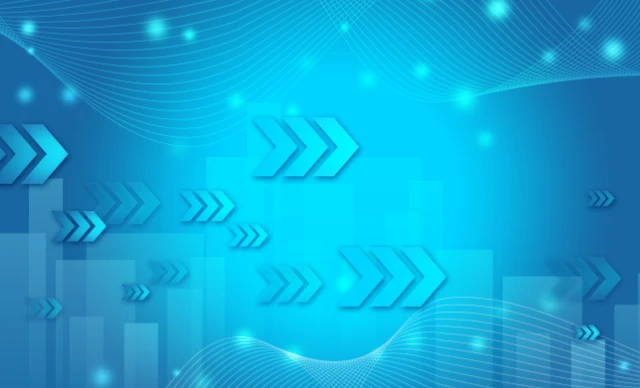电脑ip地址怎么设置
在计算机网络中,IP地址是唯一标识一个设备的地址,它是实现网络通信的重要基础。在日常使用电脑时,我们可能会需要手动设置IP地址,下面将介绍如何在台式电脑上设置IP地址。
首先,在Windows操作系统中,可以通过以下步骤设置IP地址:
- 点击桌面左下角的“开始”按钮,选择“控制面板”。
- 在控制面板中,找到并点击“网络和共享中心”。
- 在左侧面板中,点击“更改适配器设置”。
- 右键点击要设置IP地址的网络连接,选择“属性”。
- 在弹出的窗口中,找到并点击“Internet协议版本4(TCP/IPv4)”,再点击“属性”。
- 在弹出的窗口中,选择“使用以下IP地址”,然后填写IP地址、子网掩码和默认网关。
另外,在Mac操作系统中,可以通过以下步骤设置IP地址: - 点击屏幕左上角的苹果图标,选择“系统偏好设置”。
- 在系统偏好设置中,找到并点击“网络”。
- 在网络设置中,选择要设置IP地址的网络连接,点击“高级”。
- 在弹出的窗口中,切换到“TCP/IP”标签页,选择“手动”配置。
- 填写IP地址、子网掩码、路由器和DNS服务器的信息。
台式电脑ip地址怎么设置
对于台式电脑,设置IP地址的步骤与笔记本电脑或者其他设备基本相同。在进行IP地址设置时,需要注意以下几点: - IP地址的选择要避免与其他设备冲突,推荐使用局域网内的保留地址。
- 子网掩码一般是255.255.255.0,可以根据实际网络情况进行调整。
- 默认网关是指数据包传输的第一站,通常是路由器的IP地址。
- DNS服务器是用于域名解析的服务器地址,可以使用运营商提供的DNS,也可以使用公共DNS服务。
通过以上步骤,我们可以成功设置台式电脑的IP地址,从而实现网络通信和数据传输。
结尾:
希望通过本文的介绍,读者已经掌握了在台式电脑上设置IP地址的方法。在网络配置中,正确的IP地址设置将有助于保障网络通信的顺畅进行,也为后续的网络应用提供良好的基础。如果读者在实际操作中遇到困难,也可以随时向网络技术人员寻求帮助,共同解决问题。

高品质代理ip服务商-神龙代理
使用方法:点击下方立即获取按钮→注册账号→联系客服免费试用→购买需要的套餐→前往不同的场景使用代理ip